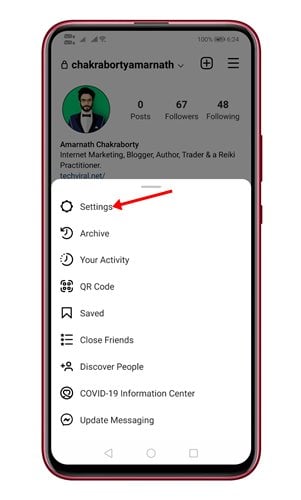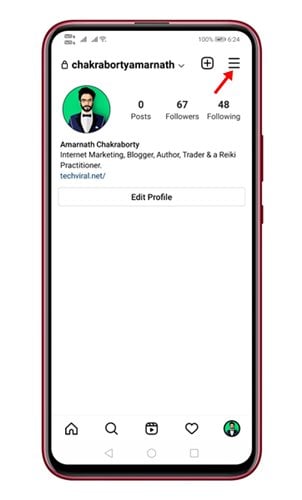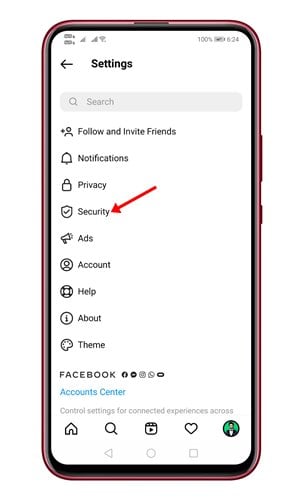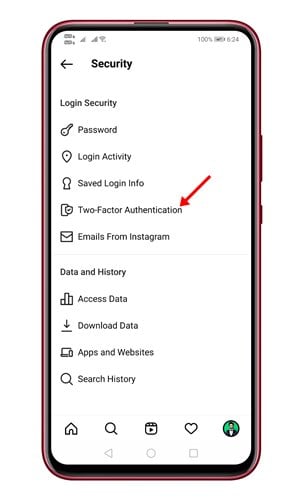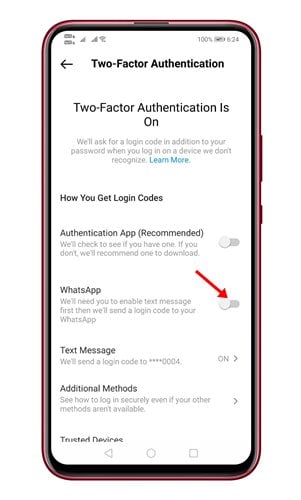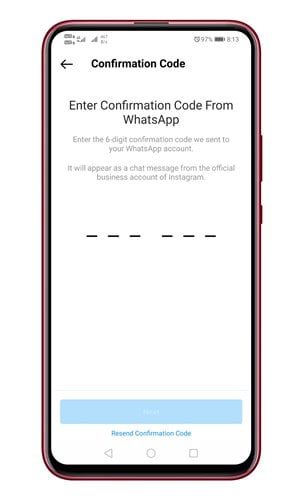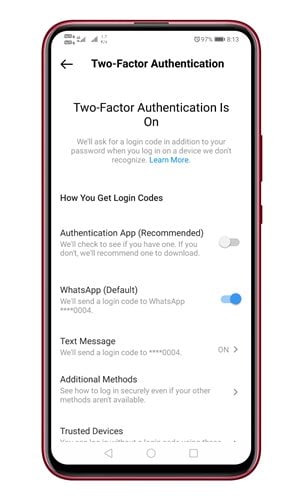ໃຫ້ຍອມຮັບມັນ, Instagram ໃນປັດຈຸບັນແມ່ນເຄືອຂ່າຍສັງຄົມທີ່ໃຊ້ກັນຢ່າງກວ້າງຂວາງທີ່ສຸດແລະເວທີການແບ່ງປັນຮູບພາບ. ໃນເວທີນີ້, ທ່ານສາມາດແບ່ງປັນຮູບພາບ, ວິດີໂອແລະແລກປ່ຽນຂໍ້ຄວາມໂດຍບໍ່ມີບັນຫາໃດໆ.
ຖ້າພວກເຮົາເວົ້າກ່ຽວກັບຄວາມປອດໄພ, ແອັບຯ Instagram ສໍາລັບ Android ແລະ iOS ສະຫນອງການພິສູດຢືນຢັນສອງປັດໃຈ. ເຖິງແມ່ນວ່າພວກເຮົາໄດ້ແບ່ງປັນຄໍາແນະນໍາຂັ້ນຕອນໂດຍຂັ້ນຕອນກ່ຽວກັບການຕັ້ງການກວດສອບສອງປັດໃຈໃນ Instagram, ມື້ນີ້ພວກເຮົາຈະປຶກສາຫາລືກ່ຽວກັບວິທີການໃຊ້ WhatsApp ສໍາລັບ 2FA.
ຂັ້ນຕອນການນໍາໃຊ້ WhatsApp ສໍາລັບການພິສູດຢືນຢັນສອງປັດໃຈໃນ Instagram
Instagram ປະກາດເມື່ອບໍ່ດົນມານີ້ວ່າມັນຈະຊ່ວຍໃຫ້ຜູ້ໃຊ້ສາມາດໃຊ້ WhatsApp ເປັນການກວດສອບສອງປັດໃຈ. ດັ່ງນັ້ນ, ຖ້າຫາກວ່າທ່ານມີຄວາມສົນໃຈໃນການນໍາໃຊ້ WhatsApp ສໍາລັບ 2FA, ຫຼັງຈາກນັ້ນທ່ານຈໍາເປັນຕ້ອງໄດ້ປະຕິບັດຕາມບາງຂັ້ນຕອນທີ່ງ່າຍດາຍຂ້າງລຸ່ມນີ້.
ຈຳເປັນ: ພວກເຮົາໄດ້ໃຊ້ອຸປະກອນ Android ເພື່ອສະແດງວິທີການ. ຂະບວນການແມ່ນຄືກັນສໍາລັບອຸປະກອນ iOS ເຊັ່ນດຽວກັນ.
1. ຫນ້າທໍາອິດຂອງການທັງຫມົດ, ເປີດ ແອັບ Instagram ໃນໂທລະສັບສະຫຼາດ Android ຂອງທ່ານ. ຕໍ່ໄປ, ແຕະໃສ່ຮູບໂປຣໄຟລ໌ ແລະຈາກນັ້ນແຕະໃສ່ສາມເສັ້ນແນວນອນ.
2. ກົດ ຕົວເລືອກການຕັ້ງຄ່າ ໃນເມນູປ໊ອບອັບ, ດັ່ງທີ່ສະແດງຢູ່ໃນຫນ້າຈໍຂ້າງລຸ່ມນີ້.
3. ໃນໜ້າການຕັ້ງຄ່າ, ແຕະ ຄວາມປອດໄພ .
4. ໃນໜ້າຄວາມປອດໄພ, ຄລິກ ການກວດສອບສອງປັດໃຈ .
5. ພາຍໃຕ້ໜ້າການພິສູດຢືນຢັນຜູ້ເຮັດວຽກ, ໃຫ້ເປີດ “ສະຫຼັບ .” ເກີດຫຍັງຂຶ້ນ "ລົງ ວິທີການໄດ້ຮັບ ລະຫັດສ່ວນຫົວເຂົ້າສູ່ລະບົບ.
6. ໃນປັດຈຸບັນ, ທ່ານຈະຖືກຮ້ອງຂໍໃຫ້ໃສ່ຫມາຍເລກ WhatsApp ຂອງທ່ານ. ໃສ່ເບີ WhatsApp ຂອງທ່ານແລະກົດປຸ່ມ "". ຕໍ່ໄປ".
7. ໃນປັດຈຸບັນທ່ານຈະໄດ້ຮັບລະຫັດ 6 ຕົວເລກຈາກບັນຊີທຸລະກິດ Instagram ຢ່າງເປັນທາງການຂອງທ່ານໃນ WhatsApp.
8. ພິມລະຫັດໃນແອັບພລິເຄຊັນ Instagram ແລະກົດປຸ່ມ " ຕໍ່ໄປ".
ນີ້ແມ່ນ! ຂ້ອຍສຳເລັດແລ້ວ. ຕອນນີ້ Instagram ຈະສົ່ງລະຫັດເຂົ້າສູ່ລະບົບໃຫ້ກັບບັນຊີ WhatsApp ຂອງທ່ານເມື່ອທ່ານພະຍາຍາມເຂົ້າສູ່ລະບົບ.
ດັ່ງນັ້ນ, ຄູ່ມືນີ້ແມ່ນທັງຫມົດກ່ຽວກັບວິທີການນໍາໃຊ້ WhatsApp ສໍາລັບການພິສູດຢືນຢັນສອງປັດໃຈໃນ Instagram. ຫວັງວ່າບົດຄວາມນີ້ຊ່ວຍເຈົ້າໄດ້! ກະລຸນາແບ່ງປັນກັບຫມູ່ເພື່ອນຂອງທ່ານເຊັ່ນດຽວກັນ. ຖ້າຫາກທ່ານມີຄວາມສົງໃສກ່ຽວກັບການນີ້, ກະລຸນາໃຫ້ພວກເຮົາຮູ້ໃນປ່ອງຄໍາເຫັນຂ້າງລຸ່ມນີ້.